本文目录导读:
随着互联网技术的不断发展,远程文件传输协议(FTP)作为数据传输的重要工具之一,其应用范围越来越广泛,对于需要通过FTP进行文件管理的用户来说,如何在云服务器上正确地设置和配置FTP服务是至关重要的,本文将详细介绍如何在云服务器上开通FTP服务,并提供详细的步骤和注意事项。
准备工作
在开始之前,我们需要确保以下几点:
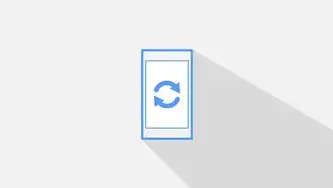
图片来源于网络,如有侵权联系删除
- 拥有一个云服务器:选择合适的云服务器提供商,如阿里云、腾讯云等,并根据需求购买相应的服务器资源。
- 安装操作系统:确保服务器已安装好稳定的操作系统,如CentOS、Ubuntu等。
- 网络环境准备:确认服务器具备良好的网络连接,能够访问外部网络。
下载并安装FTP软件
目前市面上有许多流行的FTP服务器软件,例如vsftpd、proftpd等,这里以vsftpd为例进行说明:
-
使用命令行工具下载vsftpd
sudo yum install vsftpd -y
-
启动vsftpd服务
sudo systemctl start vsftpd
-
检查vsftpd是否正常运行
sudo systemctl status vsftpd
配置FTP服务器
-
修改默认配置文件
sudo nano /etc/vsftpd/vsftpd.conf
在配置文件中找到以下几项并进行适当调整:
anonymous_enable=NO:禁止匿名登录local_enable=YES:允许本地用户登录write_enable=YES:允许写入操作chroot_local_user=YES:限制用户只能访问自己的家目录allow_writeable_chroot=YES:允许在chroot环境中执行写操作
-
重启vsftpd服务以使更改生效
sudo systemctl restart vsftpd
-
创建FTP用户账户
sudo adduser ftpuser sudo usermod --shell /bin/false ftpuser
这样可以防止该用户使用密码登录,只允许通过FTP客户端连接。

图片来源于网络,如有侵权联系删除
-
为FTP用户分配权限
sudo chown -R ftpuser:ftpgroup /home/ftpuser sudo chmod 755 /home/ftpuser
测试FTP连接
-
使用FTP客户端连接到服务器 使用如FileZilla这样的FTP客户端,输入刚才设置的FTP服务器地址、用户名和密码进行连接测试。
-
验证连接是否正常 如果能成功连接并浏览文件,则说明FTP服务已经成功配置完成。
安全与优化
为了提高FTP服务的安全性,可以考虑以下几个措施:
- 启用SSL/TLS加密:通过配置vsftpd的ssl配置来启用TLS加密传输。
- 定期更新系统及软件包:保持所有系统和应用程序的最新状态,避免潜在的安全漏洞。
- 监控日志记录:关注FTP服务的日志文件,及时发现异常行为并进行处理。
还可以根据实际需要进行进一步的性能优化,比如调整内存分配、增加CPU核心数等以提高服务器的响应速度和处理能力。
常见问题解决
在实际部署过程中可能会遇到一些常见问题,下面列举几个典型问题和解决方案供参考:
- 无法连接到FTP服务器:
- 检查防火墙规则是否允许FTP端口(通常是21端口)的数据流。
- 确认服务器IP地址是否正确且可达。
- 用户无法上传或下载文件:
- 验证用户的读写权限是否被授予。
- 查看vsftpd日志文件寻找错误信息。
- FTP客户端显示“Connection timed out”错误:
- 检查网络连接是否稳定。
- 调整vsftpd的maxannies参数以适应更多的并发连接请求。
在云服务器上配置FTP服务虽然有一定的复杂性,但只要按照上述步骤逐步实施,并结合实际情况进行调整和完善,就能顺利实现FTP功能的部署和使用,同时也要注意安全问题,确保数据传输的安全性。
标签: #云服务器如何开通ftp



评论列表